Minecraft est célèbre pour sa structure en forme de cube. Le monde entier de Minecraft est basé sur des carrés et des cubes. Minecraft vous permet de créer des bâtiments, des maisons et un royaume incroyables. Pour rendre vos bâtiments uniques et différents, vous pouvez ajouter différents éléments et formes dans vos bâtiments, tels que des cercles, des sphères et des courbes. Le cercle et les sphères sont utilisés comme matériaux de décoration et peuvent être très utiles pour créer différentes choses et bâtiments. Il semble impossible de construire des cercles et des sphères à l'aide de cubes. Vous pouvez facilement créer un cercle et une sphère en suivant des étapes simples. Si jamais vous regardez une image d'un cercle après avoir zoomé, vous remarquerez de petits pixels sous la forme de carrés qui sont maintenus ensemble pour créer un cercle. Nous pouvons utiliser une telle technique pour créer un cercle et une sphère à l'aide de blocs cubiques dans Minecraft. Nous pouvons créer des cercles et des sphères pixélisés sans aucune courbe. Dans cet article, nous allons illustrer comment créer un cercle dans Minecraft et comment créer une sphère dans Minecraft séparément.
Comment faire un cercle dans Minecraft :un guide étape par étape
Si vous avez déjà remarqué que lorsque nous effectuons un zoom avant sur les images, de petits pixels sont maintenus ensemble pour former une image parfaite. Nous devons appliquer la même méthode ici. Nous devons prendre ces cubes comme des pixels et les connecter les uns aux autres pour obtenir une image complète afin de former un cercle.
Étape 1 : La première étape pour créer un cercle dans Minecraft consiste à décider de la circonférence du cercle que vous souhaitez créer. Dans cet exemple, nous allons créer un cercle d'une circonférence de 17 blocs. Vous pouvez choisir n'importe quelle circonférence en fonction de la taille du cercle que vous souhaitez. Placez 17 blocs en série pour former une ligne droite. Maintenant, au 9ème bloc, qui est au milieu de la ligne, placez deux blocs blocs perpendiculaires des deux côtés de la ligne.
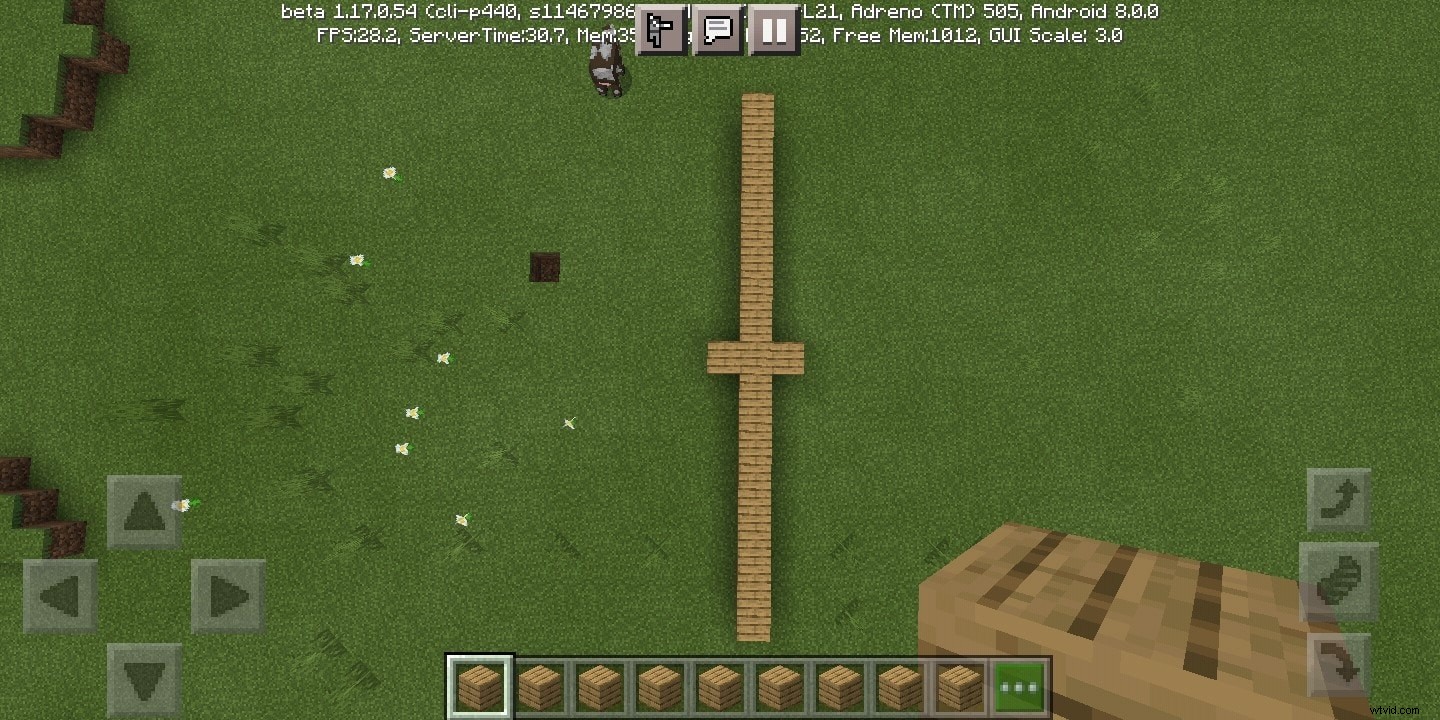
Étape 2 : Ajoutez maintenant 7 blocs de chaque côté de la ligne pour faire un signe plus '+'. Cela créera une circonférence du cercle à la fois par l'axe des x et l'axe des y.
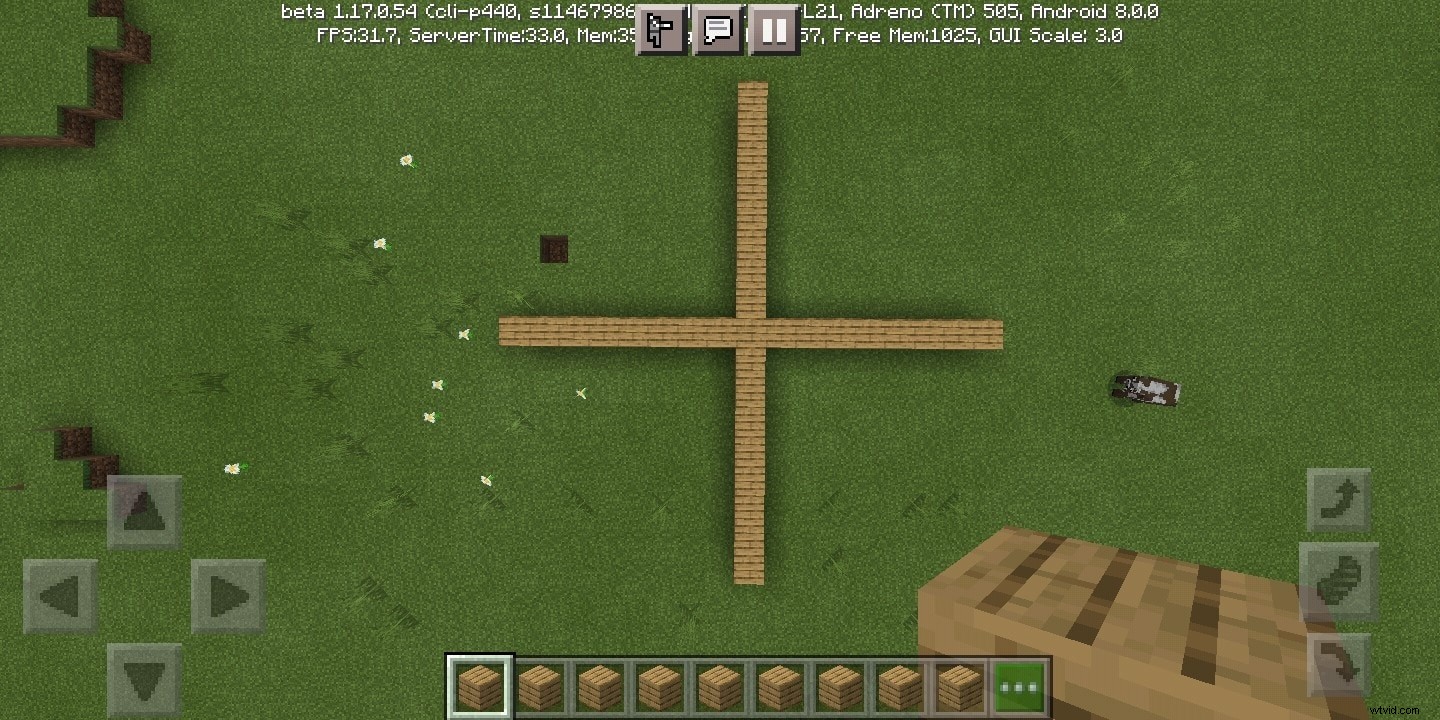
Étape 3 : Aux bords de chaque ligne, créez une ligne perpendiculaire de 5 blocs chacun. Cela créera une limite extérieure du cercle.
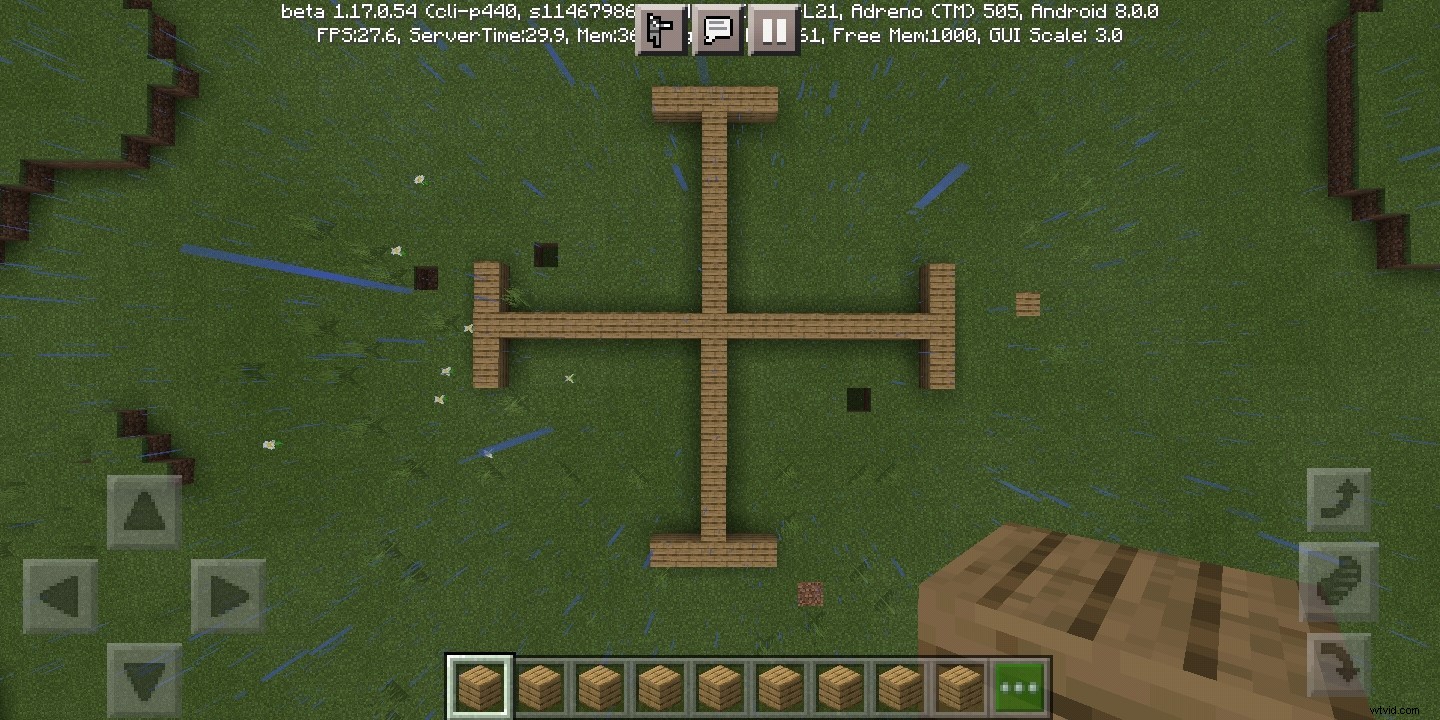
Étape 4 : Maintenant, pour compléter la limite extérieure du cercle, vous devez ajouter deux blocs dans la même direction que la ligne extérieure du cercle. Mais cette fois, rapprochez-vous un peu plus du centre du cercle.
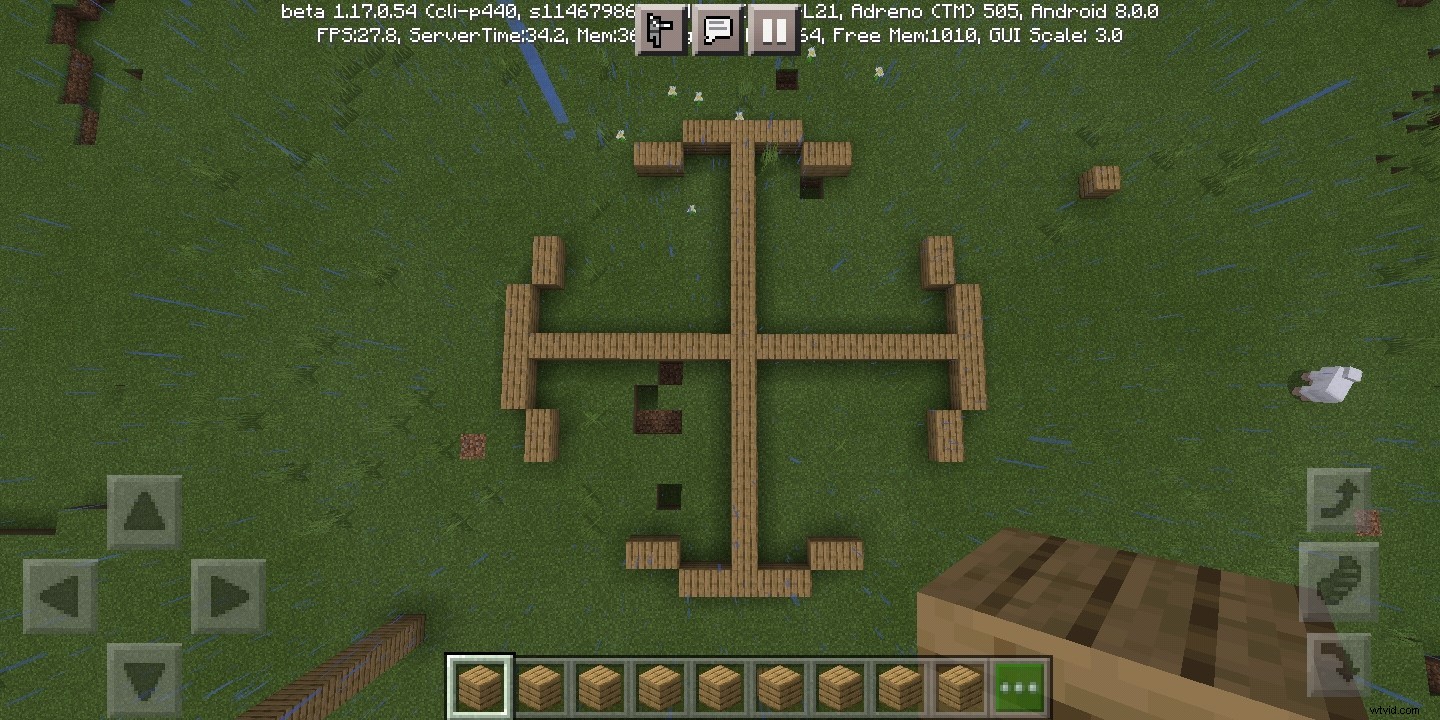
Étape 5 : Complétez l'extérieur en ajoutant une structure en forme de "L" créée avec 3 blocs sur chacun des quatre côtés du cercle pour compléter la limite extérieure.
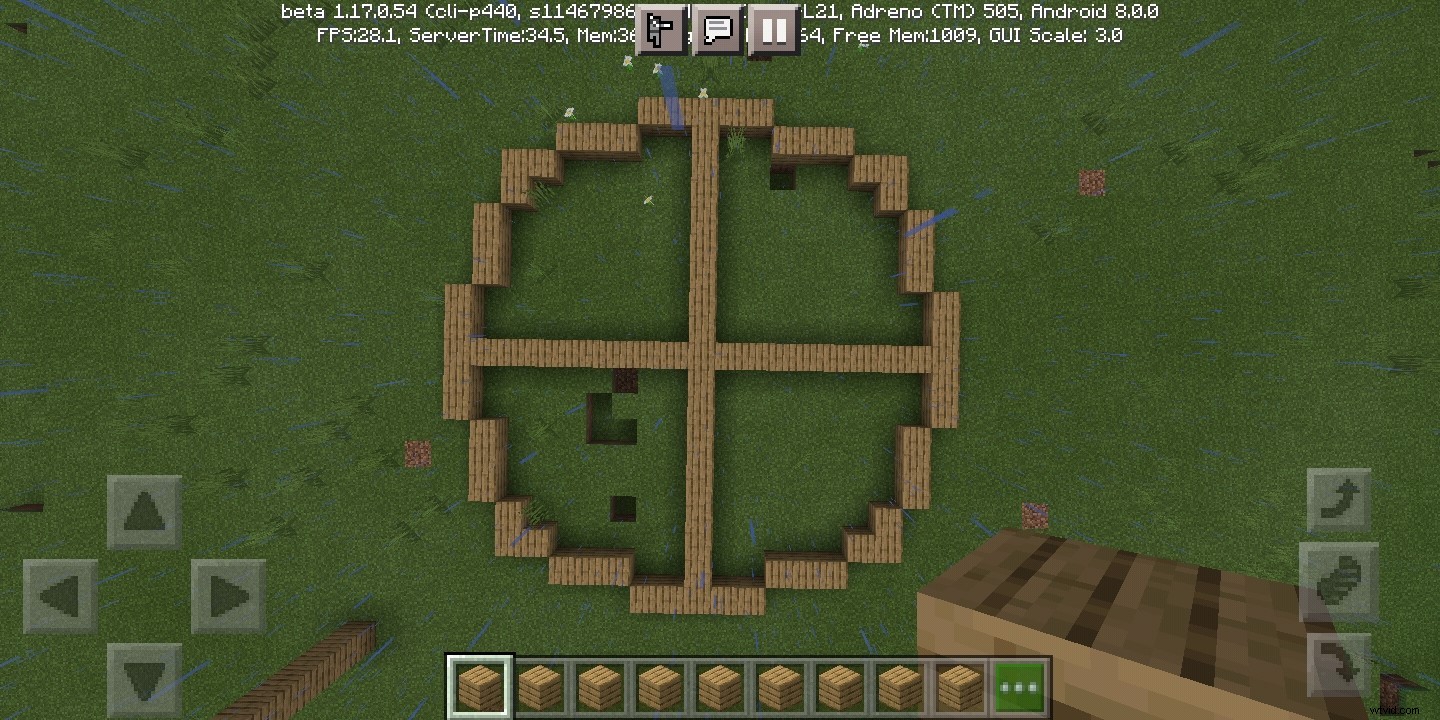
Étape 6 : Puisque l'extérieur du cercle est complet, vous pouvez maintenant supprimer les lignes centrales du cercle pour le rendre creux ou le remplir avec les blocs pour en faire un cercle rempli complet et en faire un endroit où vous pouvez vous tenir debout.
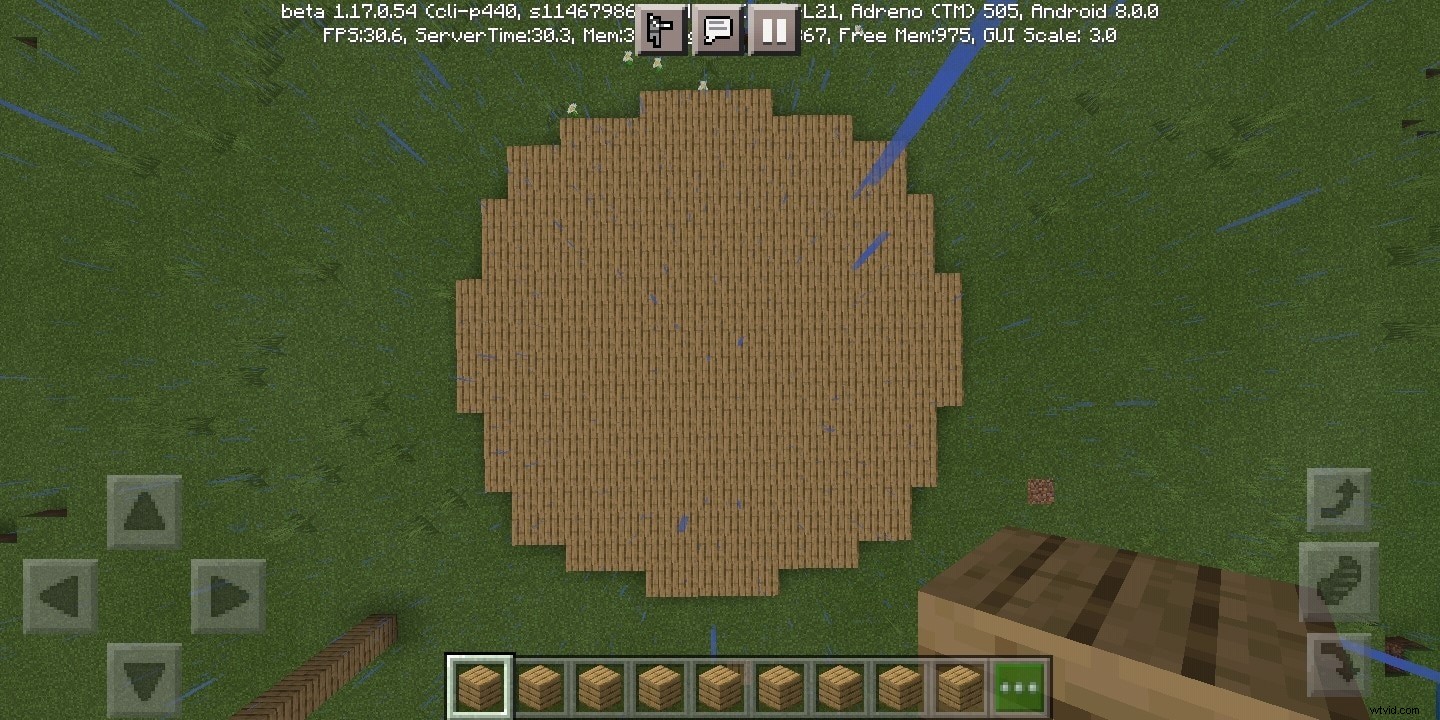
Comment créer une sphère dans Minecraft
La seule différence entre faire un cercle et une sphère est la différence de dimensions. Le cercle est bidimensionnel et la sphère est tridimensionnelle. Ce n'est pas aussi difficile qu'il n'y paraît.
Étape 1 : Pour commencer, créez une grande colonne du bloc en fonction de la taille de la sphère que vous souhaitez créer. Dans cet exemple, nous allons former une colonne de 16 blocs de long. Vous pouvez le modifier en fonction de vos besoins.
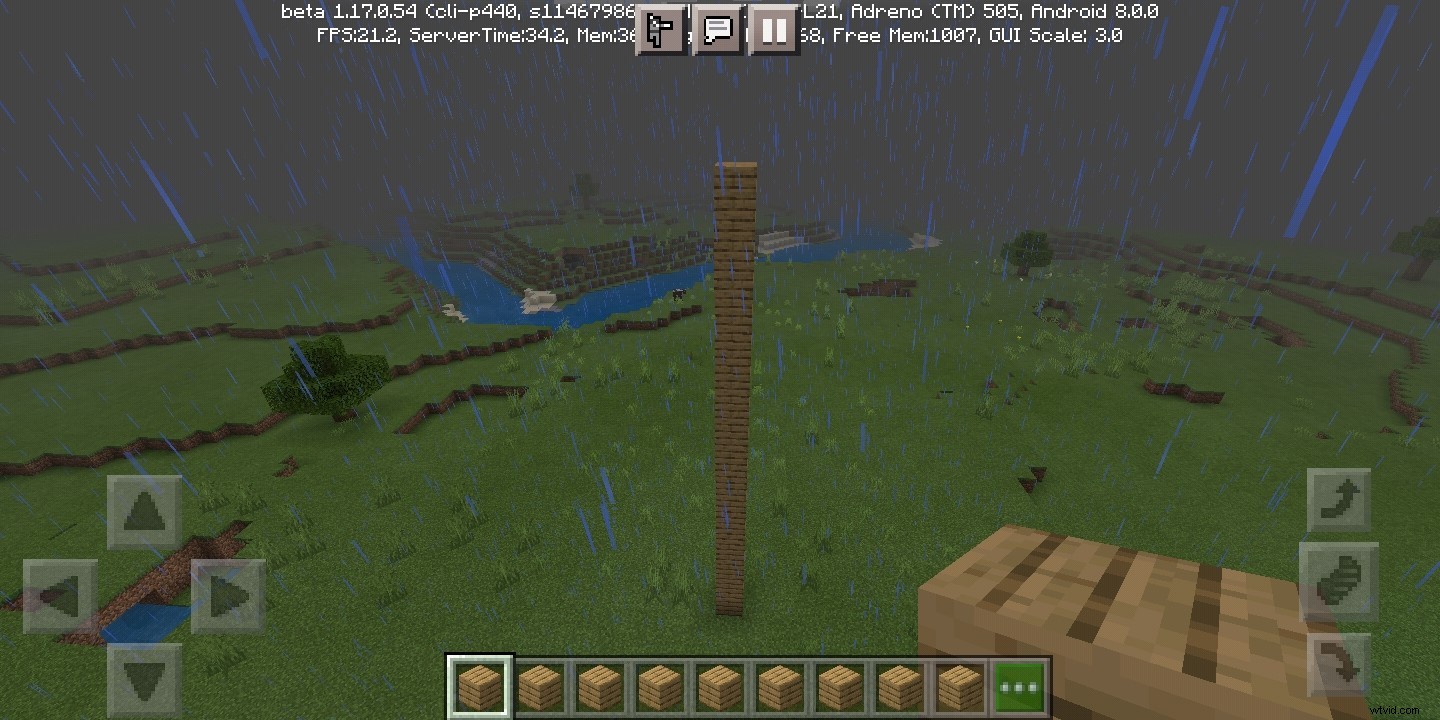
Étape 2 : Il est maintenant temps de créer des couches de la sphère. Pour ce faire, vous devez créer une couche de 7 blocs de large en haut et en bas de la colonne.
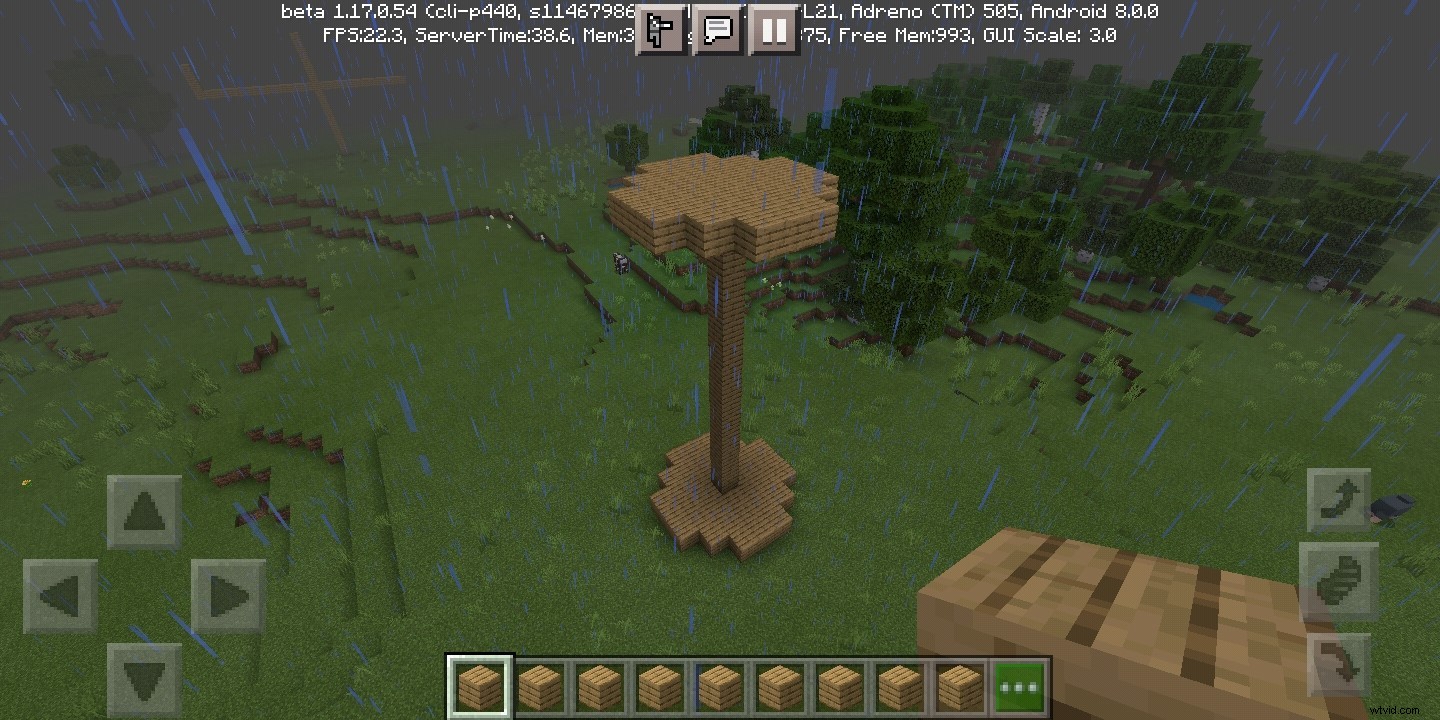
Étape 3 : Puisque vous avez créé le 1er et le 16ème niveaux de la sphère, vous devez maintenant suivre cette procédure pour tous les calques restants :Faites un calque de 11 blocs pour les 2ème et 15ème niveaux.
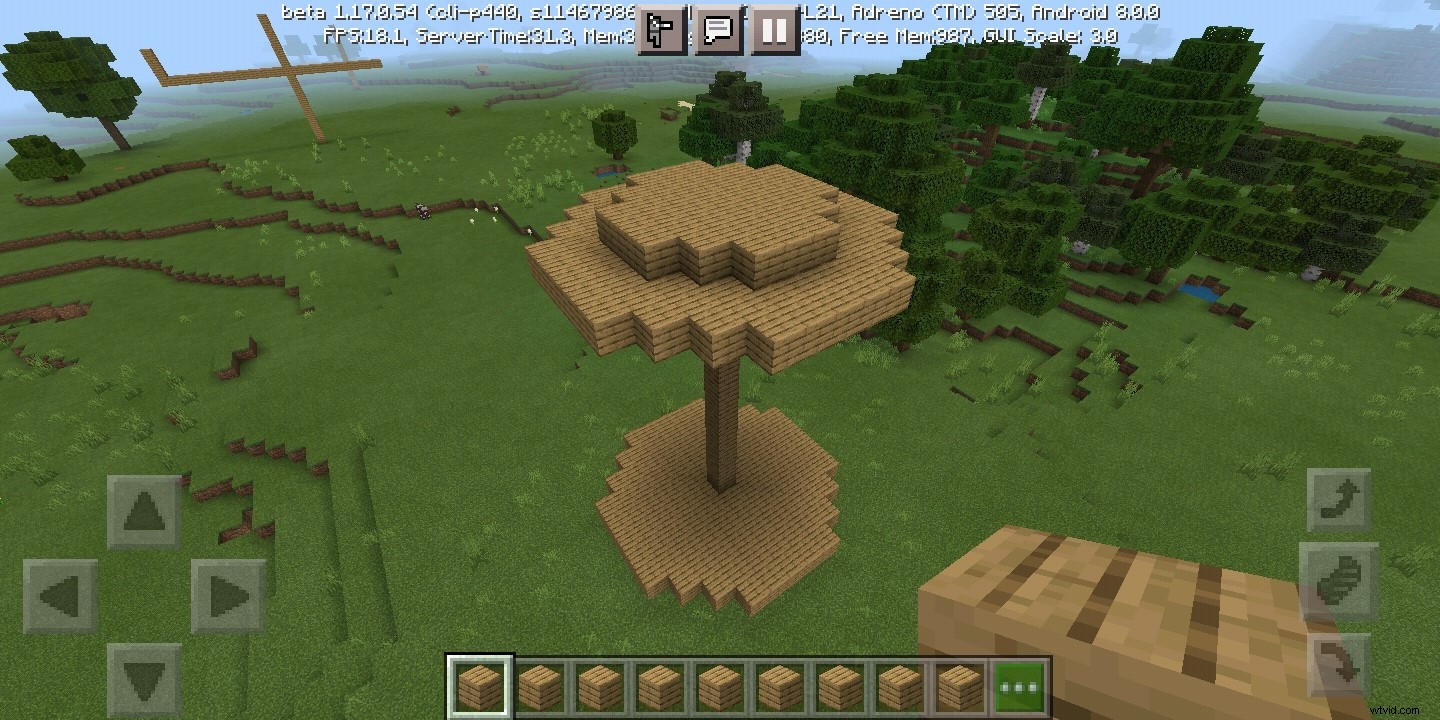
Étape 4 : Suivez le même schéma à travers les niveaux :13 blocs superposés aux 3e et 14e niveaux, 15 blocs aux 4e et 13e niveaux, 17 blocs aux 5e et 12e niveaux, etc. Comme vous pouvez le constater, chaque nouveau niveau est accompagné de 2 blocs supplémentaires. Suivez ce processus jusqu'à ce que vous atteigniez le milieu de la colonne.
Ces cercles et sphères sont utiles dans Minecraft et ils jouent un rôle très important dans la construction de votre propre monde dans Minecraft. Ils peuvent être très bénéfiques lors de la création de bâtiments, de maisons et d'autres lieux. Ceux-ci peuvent être utilisés comme courbes pour donner à vos bâtiments un aspect et une sensation esthétiques. Mais tout ce processus nécessite de la pratique et des efforts pour le maîtriser et l'utiliser à vos propres fins.
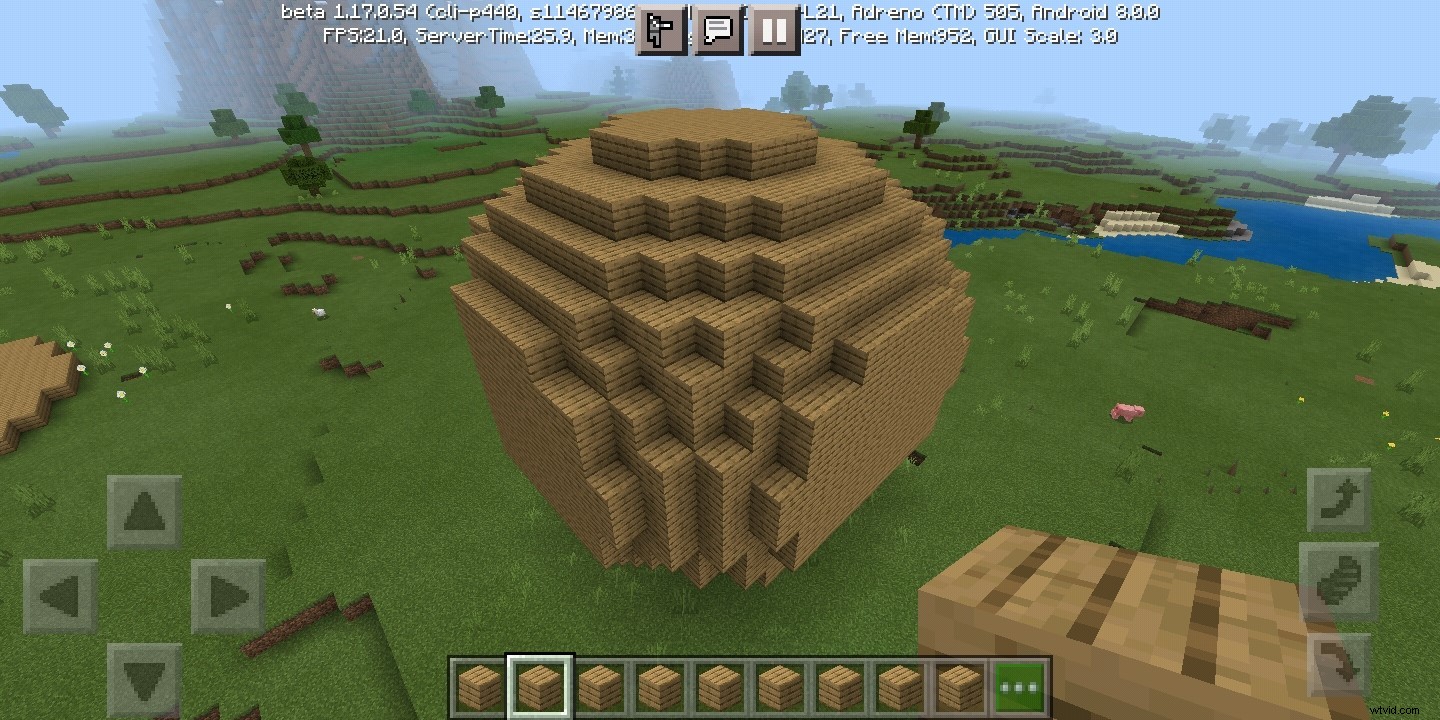
Conclusion
Créer des choses aussi incroyables et les partager sur vos réseaux sociaux et vos plateformes de partage de vidéos peut vous rapporter beaucoup d'audience et de vues. Assurez-vous d'améliorer votre gameplay avant de le partager sur ces plateformes. Filmora X peut vous aider à faire passer vos vidéos à un autre niveau en utilisant différentes transitions, des effets étonnants, plusieurs beaux éléments et bien d'autres choses. Filmora X vous offre la possibilité de rendre vos vidéos plus engageantes et attrayantes pour vos spectateurs. Cela vous aidera à augmenter vos vues ainsi que le nombre de spectateurs.
